ブログやSNSで商品を紹介して収入を得られるアフィリエイト、一番人気なのがA8.netです。
今回は、A8.netの登録方法と、リンクの貼り方を詳しく解説していきます。
この記事で分かること
A8.netとは?
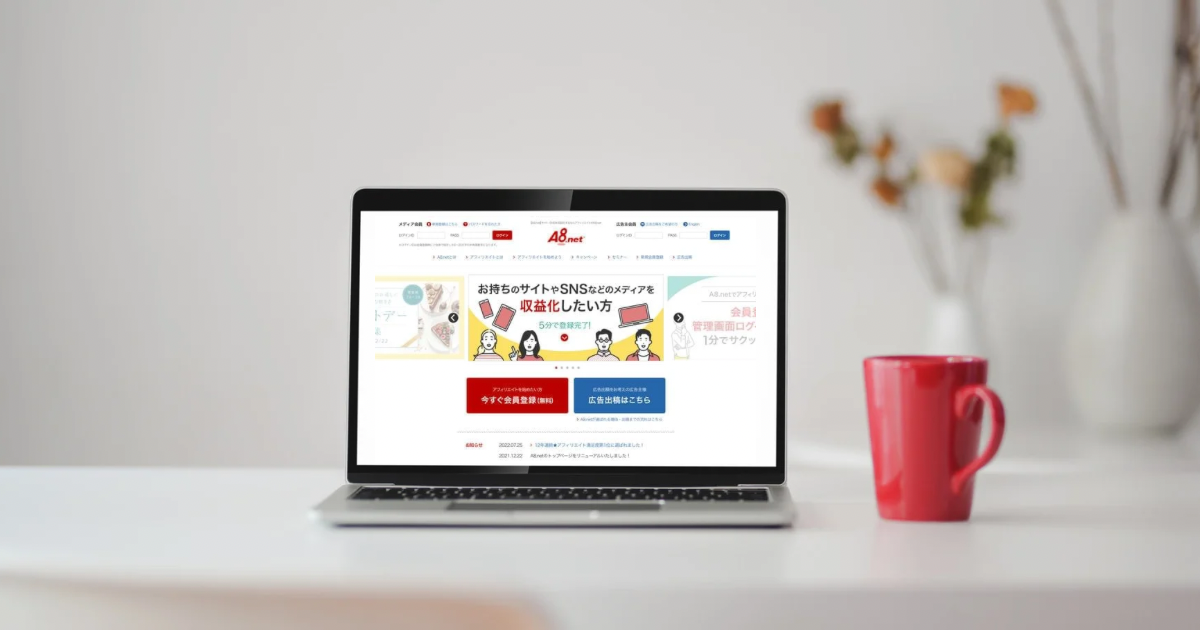
A8.net ![]() とは、アフィリエイト満足度ランキングNo.1の国内最大級の広告主数を誇るASP(アフィリエイトサービスプロバイダ)のことです。
とは、アフィリエイト満足度ランキングNo.1の国内最大級の広告主数を誇るASP(アフィリエイトサービスプロバイダ)のことです。
メリットとデメリット
A8.net のメリットとデメリットについて触れておきます。
登録はもちろん無料で、ブログがない人でも利用できます。
また、広告数が多いので、紹介できるアイテムが豊富です。
セルフバックができるので、普段のお買い物がお得になるのも魅力。
A8.netでは、報酬受け取りの振込手数料がかかってしまいます。
手数料は66円~660円で、振込先の銀行によって価格が異なります。
A8.netの登録方法
ここからは、A8.netに登録する方法について詳しく解説していきます。
準備するもの
会員登録するには、下記のものが必要です。
成果報酬の振込は、三井住友銀行の渋谷駅前支店から行っているため、登録する口座によって以下のように手数料が異なります。
ゆうちょ銀行がオススメ。
| 振込先銀行 | 振込金額 3万円未満 | 振込金額 3万円以上 |
|---|---|---|
| (同店)三井住友銀行渋谷駅前支店 | 110円 | 220円 |
| (当行)三井住友銀行渋谷駅前支店以外の店舗 | 220円 | 440円 |
| (他店)三井住友銀行以外の金融機関 | 495円 | 660円 |
| ゆうちょ銀行 | 66円 | 66円 |
登録の流れ
登録は、以下の手順で進めていきます。
- STEP1メールアドレス登録
- STEP2基本情報登録
- STEP3メディア情報登録
- STEP4口座情報登録
- STEP5入力内容確認・修正
1.メールアドレス登録
まずは、以下のボタンよりA8.netを開いてください。
「いますぐ会員登録」をクリックします。
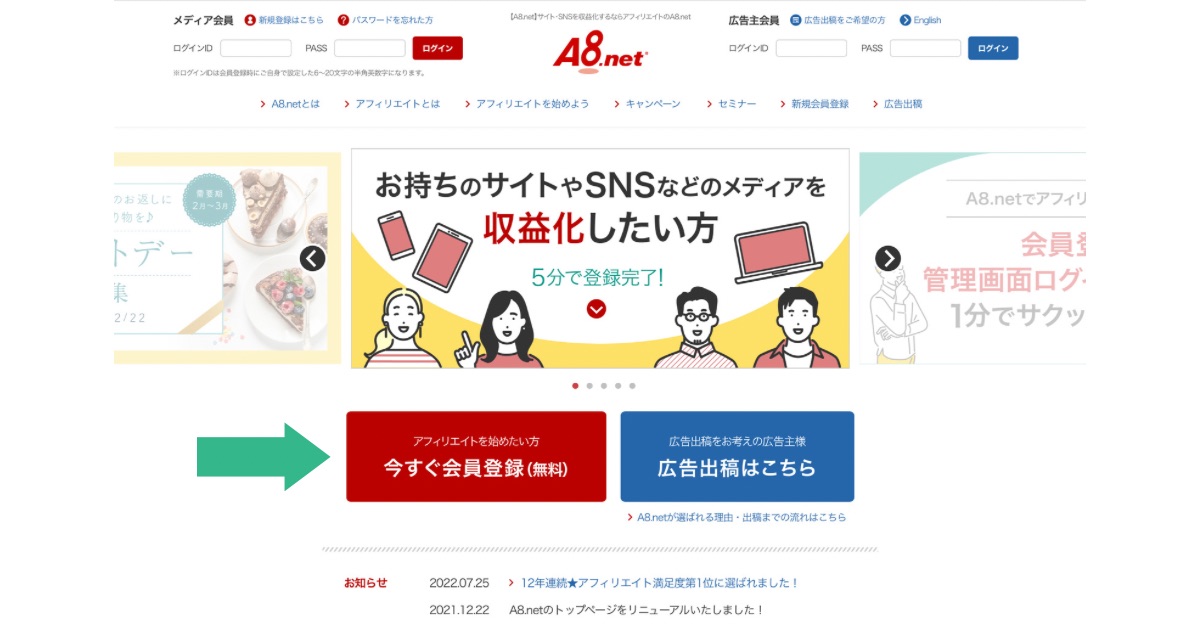
メールアドレスを入力して利用規約に「同意する」「ロボットではありません」にチェック。
「仮登録メールを送信する」をクリックします。
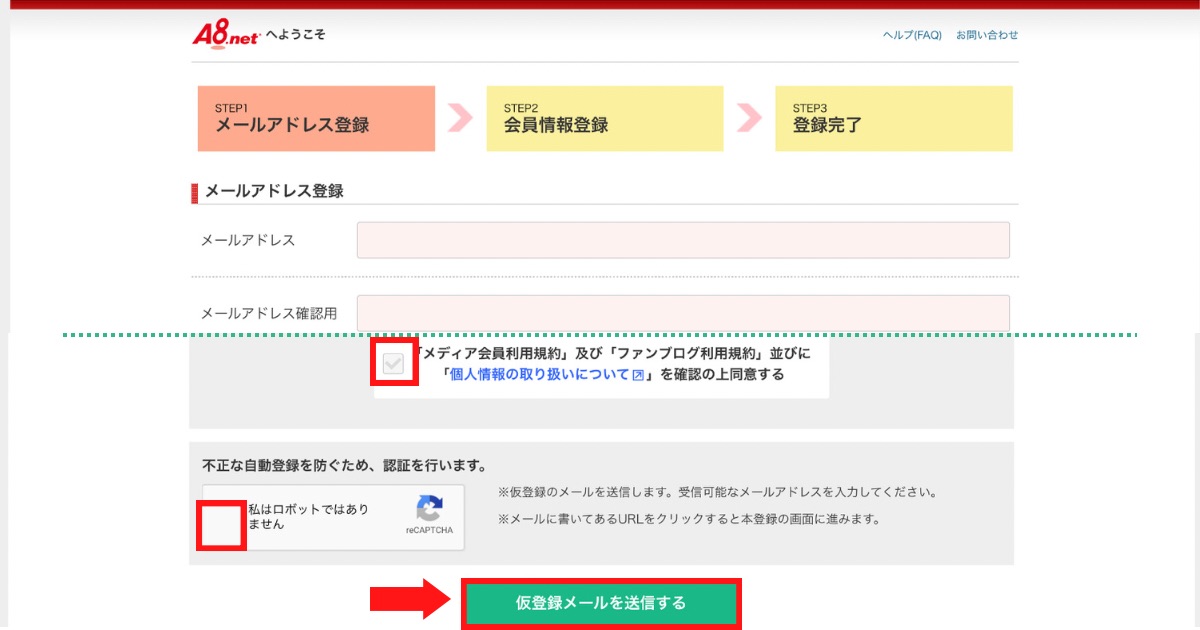
2.基本情報登録
メールアドレス登録が完了すると、メールが届きます。
届いたメールから「登録用URL」をクリックしてください。
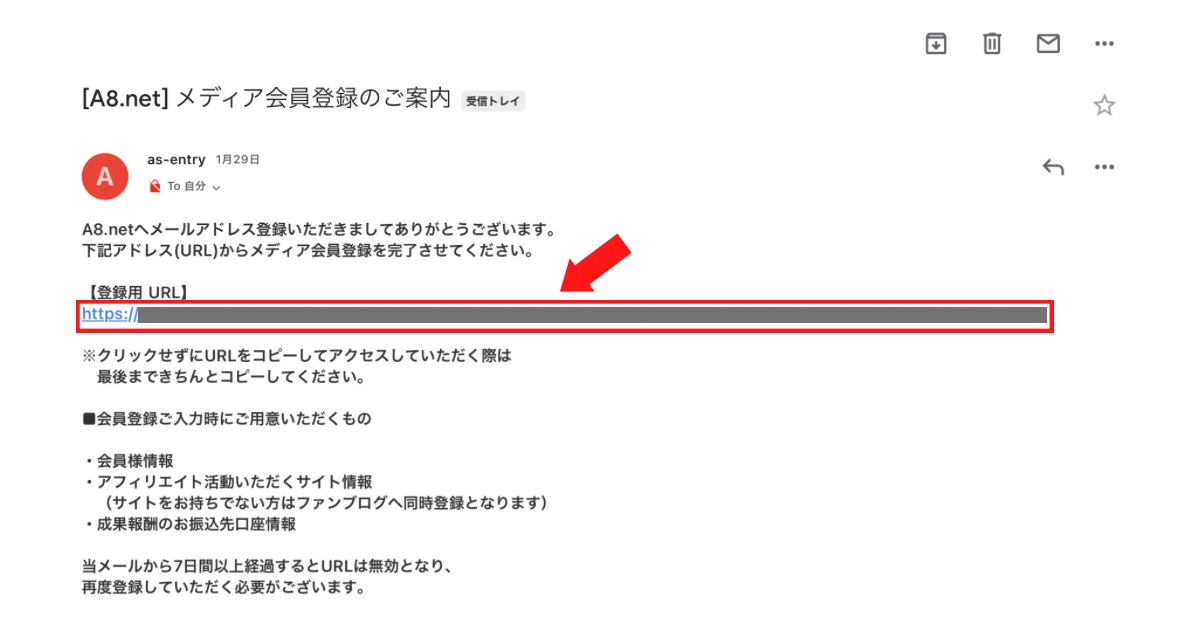
基本情報を入力し、サイトの有無の該当する方をクリック。
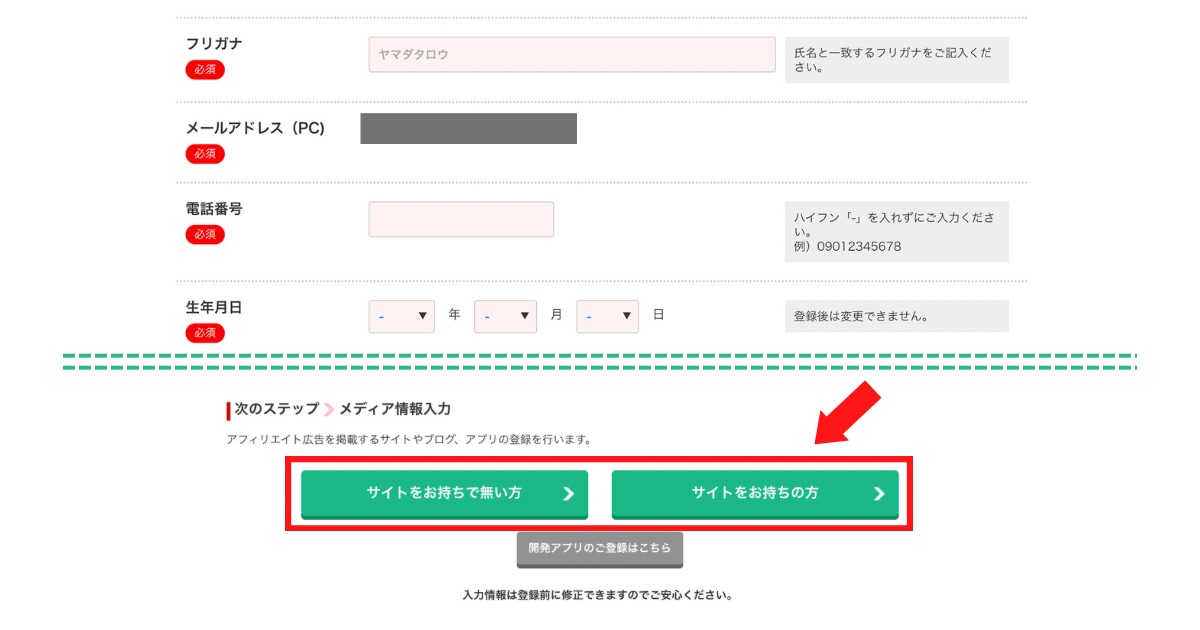
ここではブログを登録したいので、「サイトをお持ちの方」をクリックして進めます。
3.メディア情報登録
次に、ブログのサイト情報を登録します。
サイト情報を入力したら、「口座情報登録へ」をクリック。
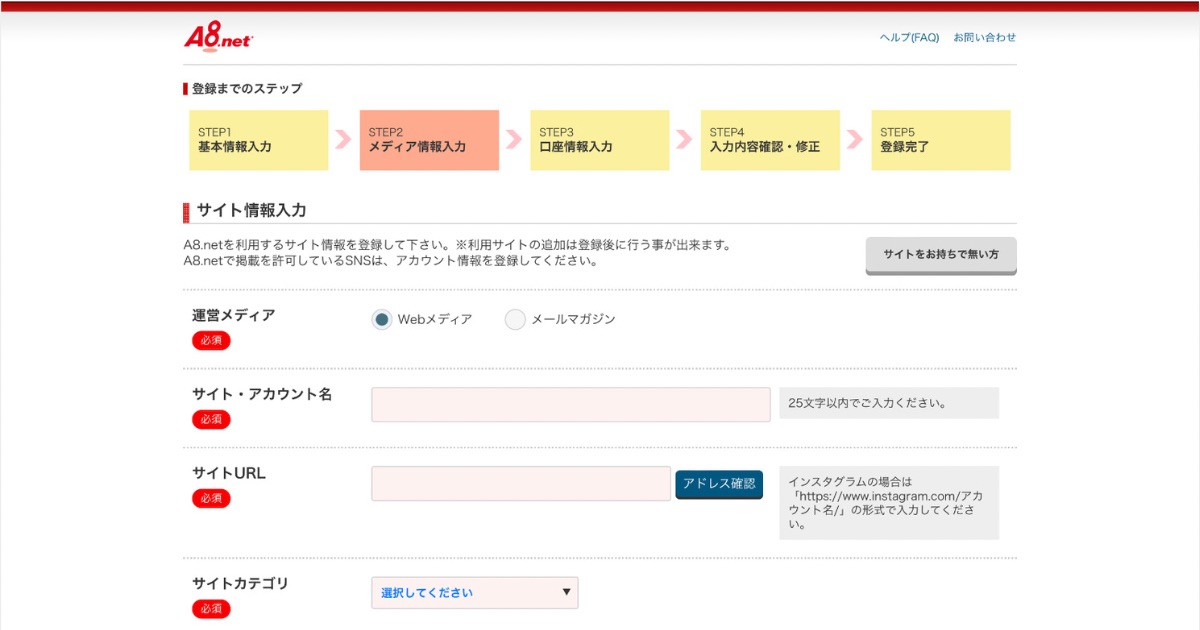
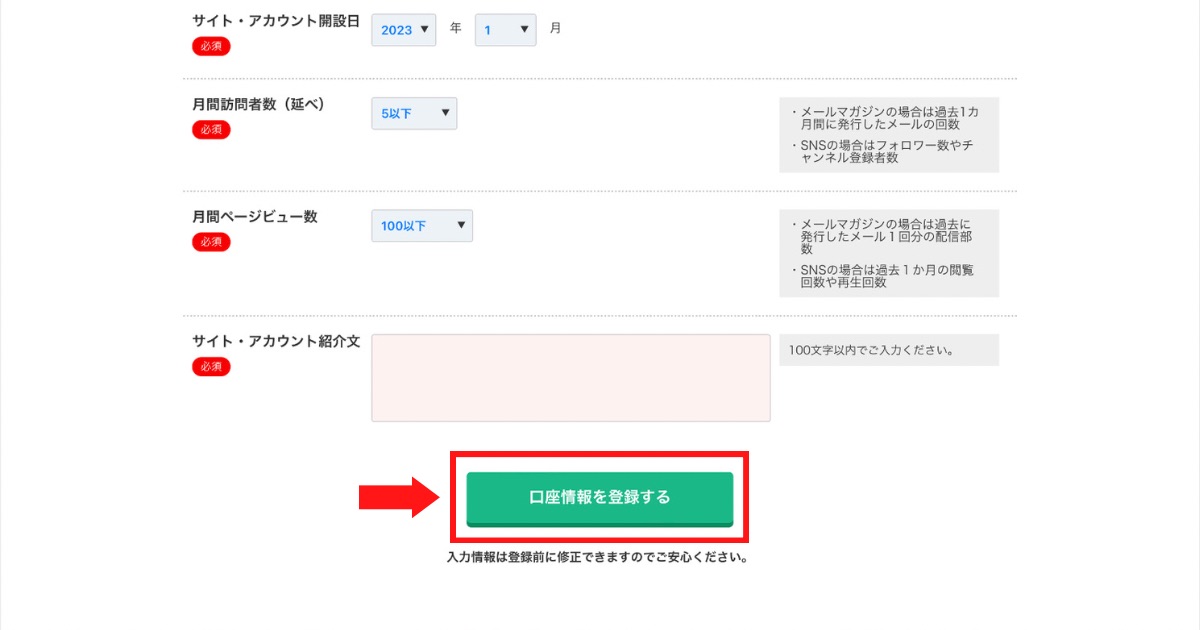
サイト・アカウント紹介文は簡単でOK。
4.口座情報登録
口座情報を入力したら、「確認画面へ」をクリック。
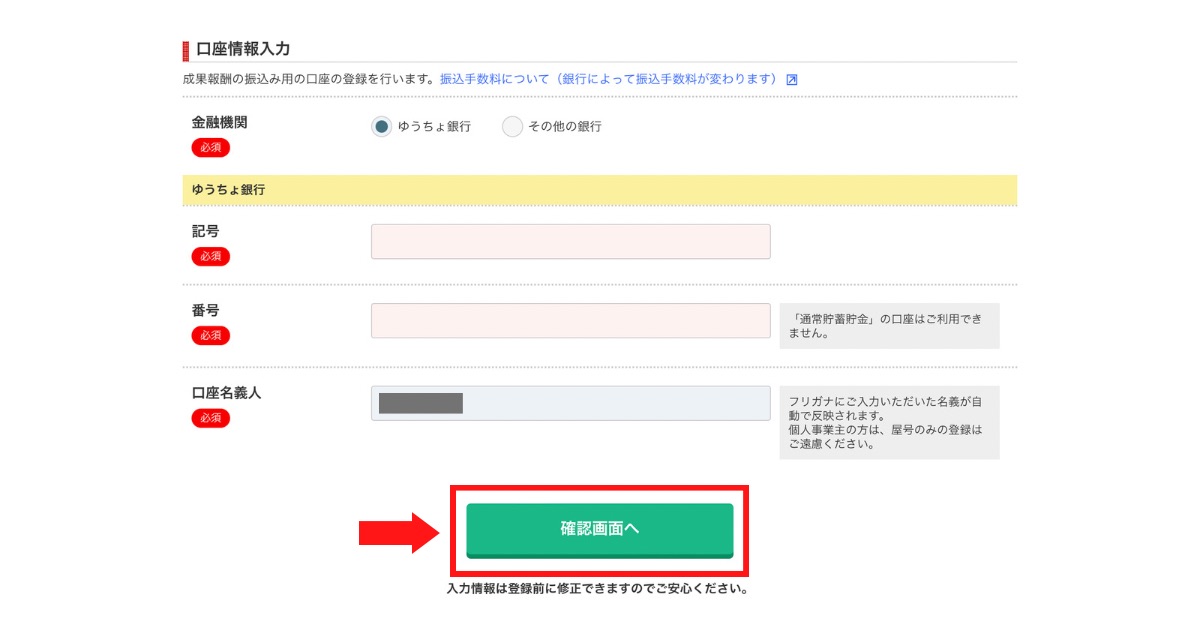
一番振込手数料が安いのは、ゆうちょ銀行です。
5.入力内容確認・修正
入力内容を確認し、修正するものがあれば修正してください。
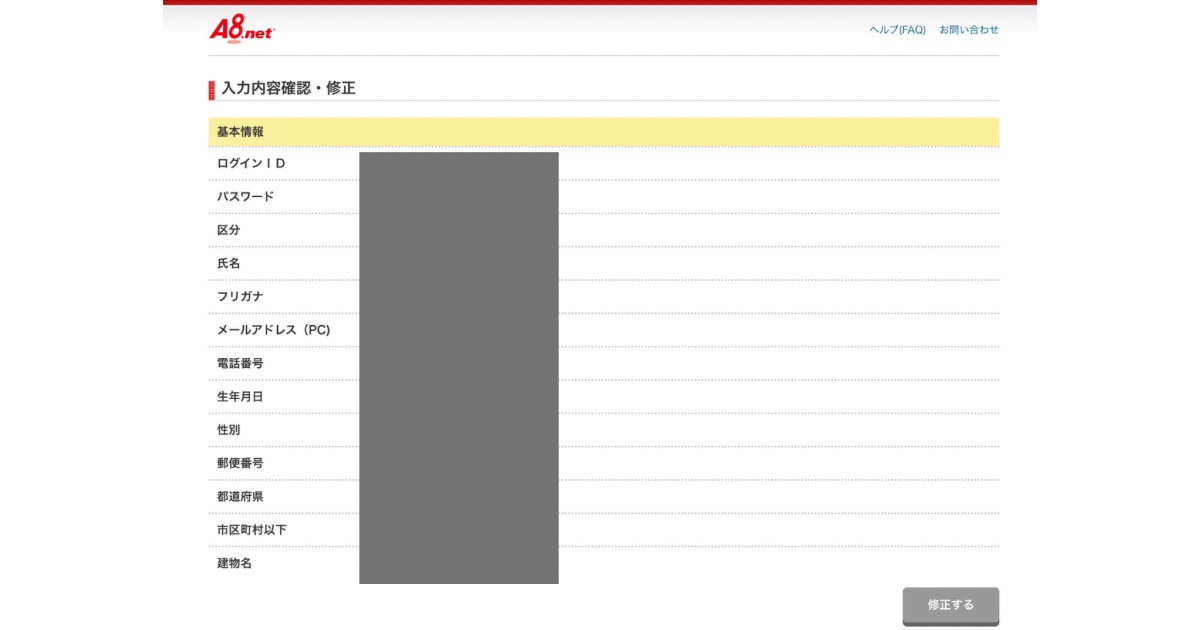
おすすめプログラムの提携申し込みの欄があるので、不要だと思うものがあればチェックを外して、「上記の内容で登録する」をクリック。
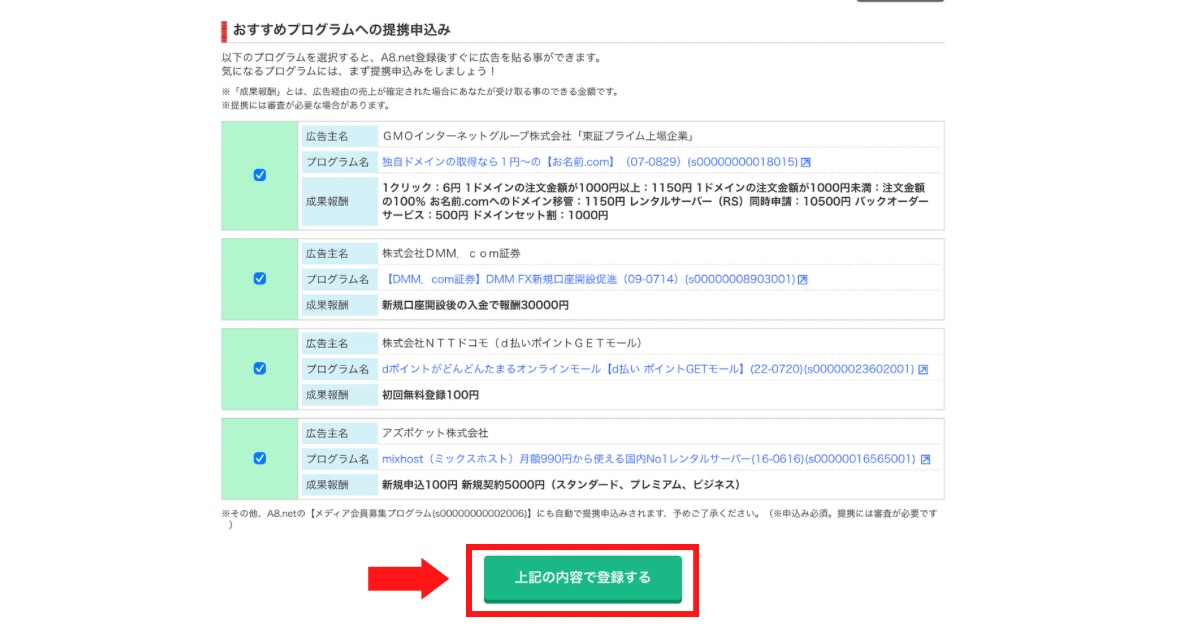
メディア登録完了のお知らせのメールが届いたら、登録完了です!!
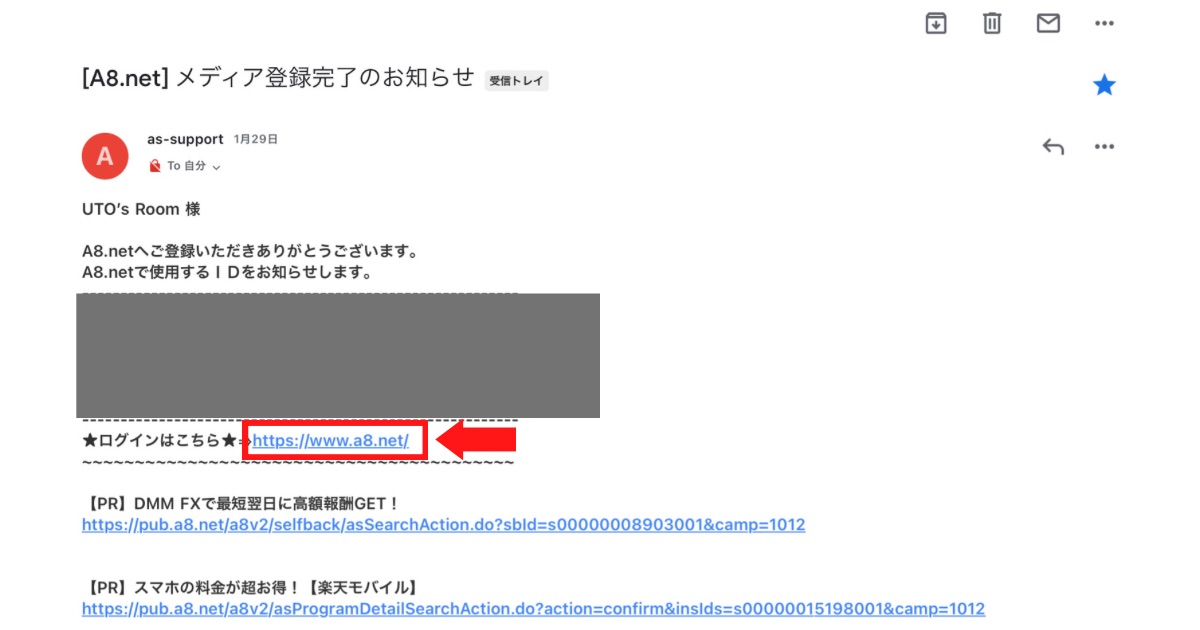
「ログインはこちら」からログインできます。
登録後の設定
登録後は各種設定をしておくと、以後スムーズですので変更しておきましょう。
ここでは、支払い方法とメルマガを変更します。
支払い方法の変更
初期設定では報酬の支払い方法が5,000円支払い方式というものになっています。
これは報酬が5,000円溜まったら自動で振り込まれるという仕組み。
振込の都度、振込手数料がかかるので、あまりお得とは言えません。
そこで、欲しい時に振り込んでもらう「キャリーオーバー方式」に設定しておくのがオススメです。
「登録情報」>「支払・口座情報の修正」をクリックして、再ログインします。
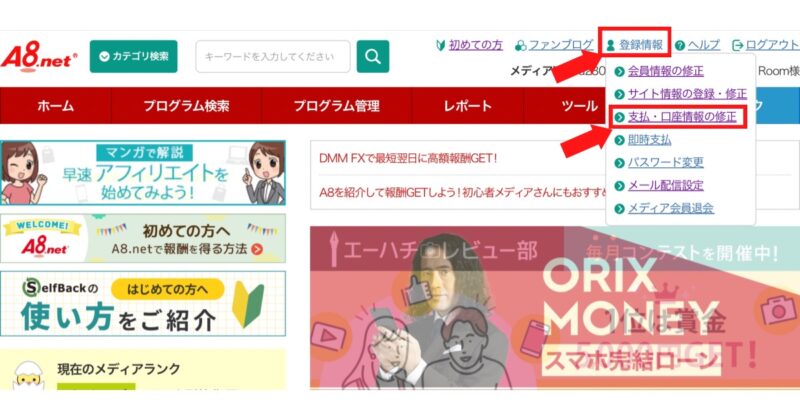
キャリーオーバー方式を選択。
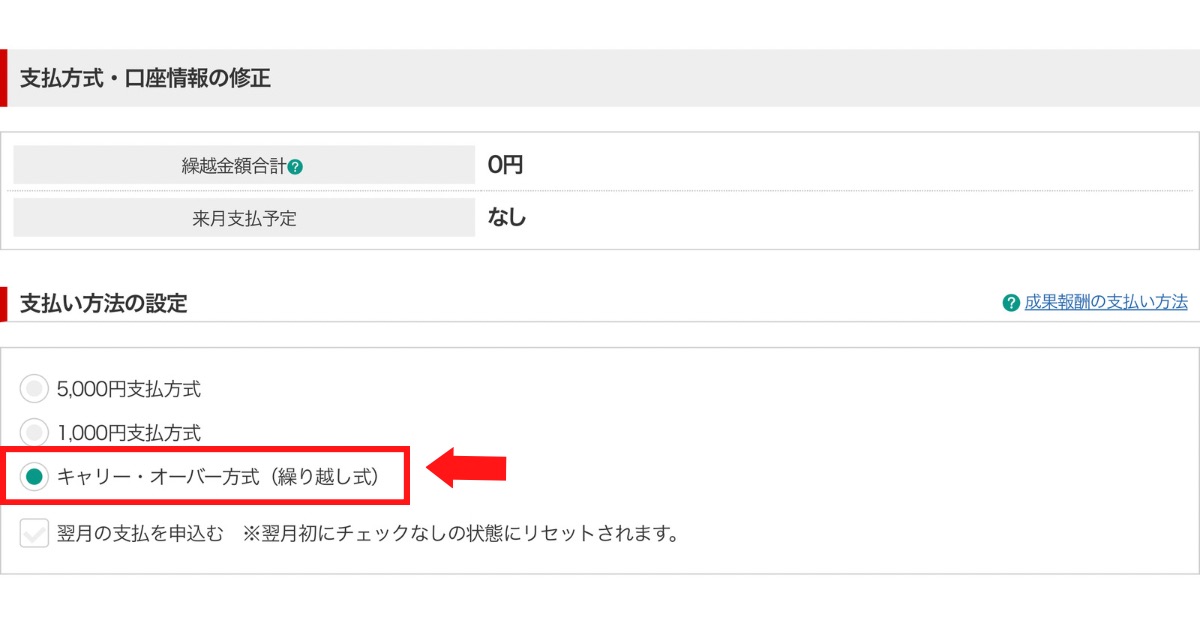
「修正する」をクリックすれば、完了です。
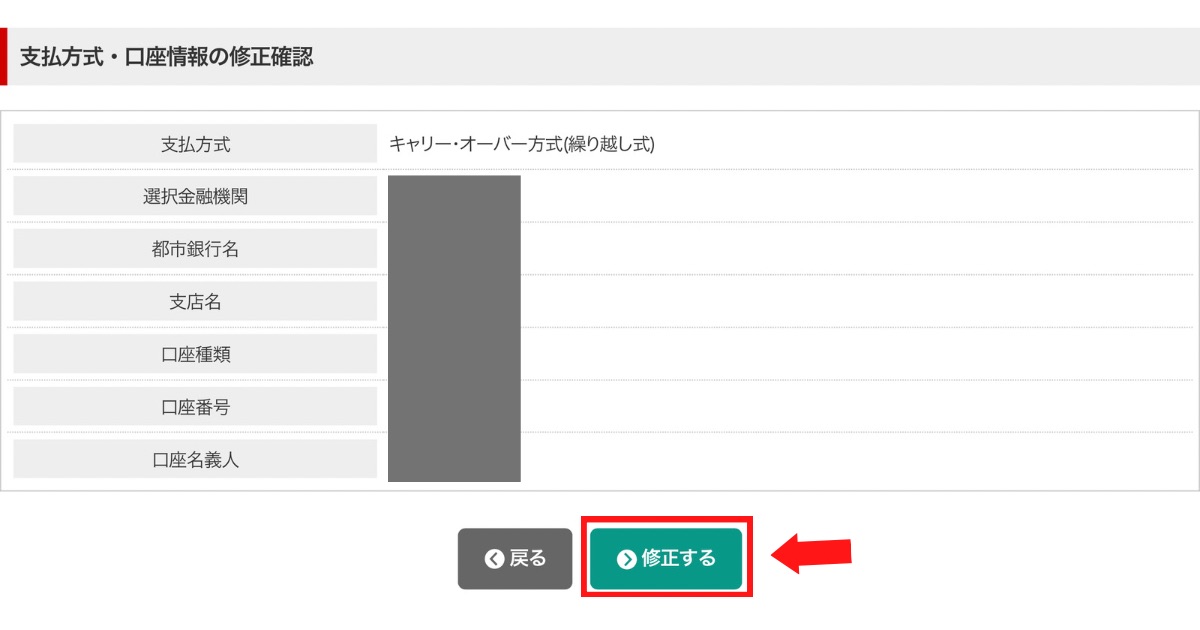
メール配信の停止
A8.netは登録しただけで色々なメールが配信されてきます。
大切なメールを見落とす原因にもなるので、不要なメール配信があれば停止しましょう。
「登録情報」>「メール配信設定」をクリックして、再ログインします。
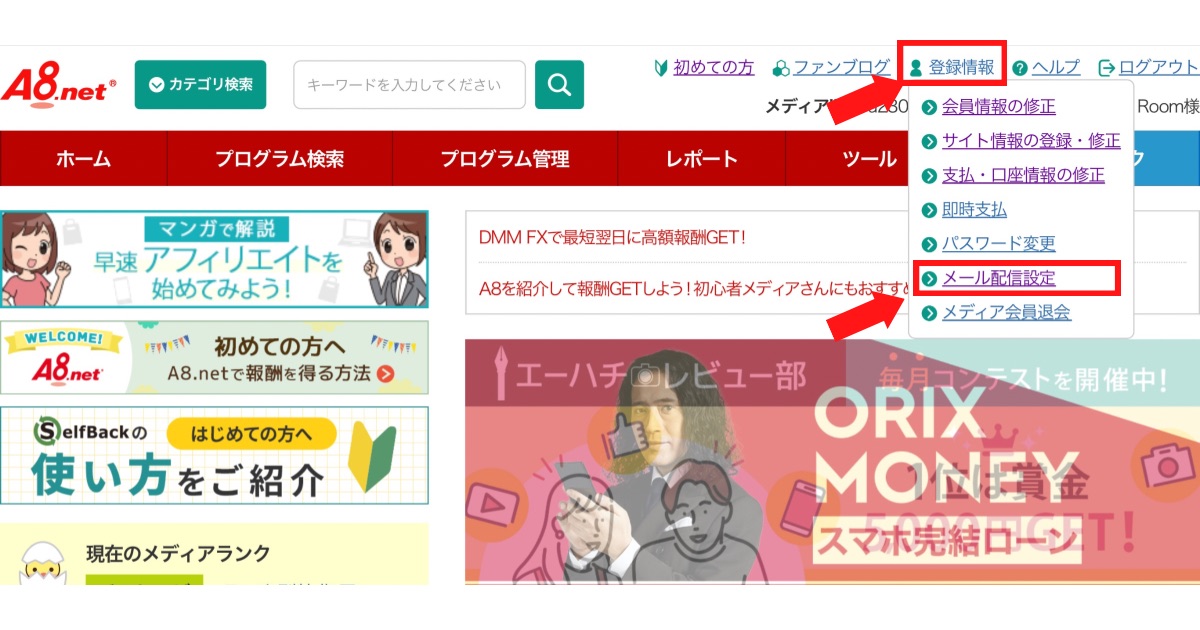
不要なメールのチェックを外します。
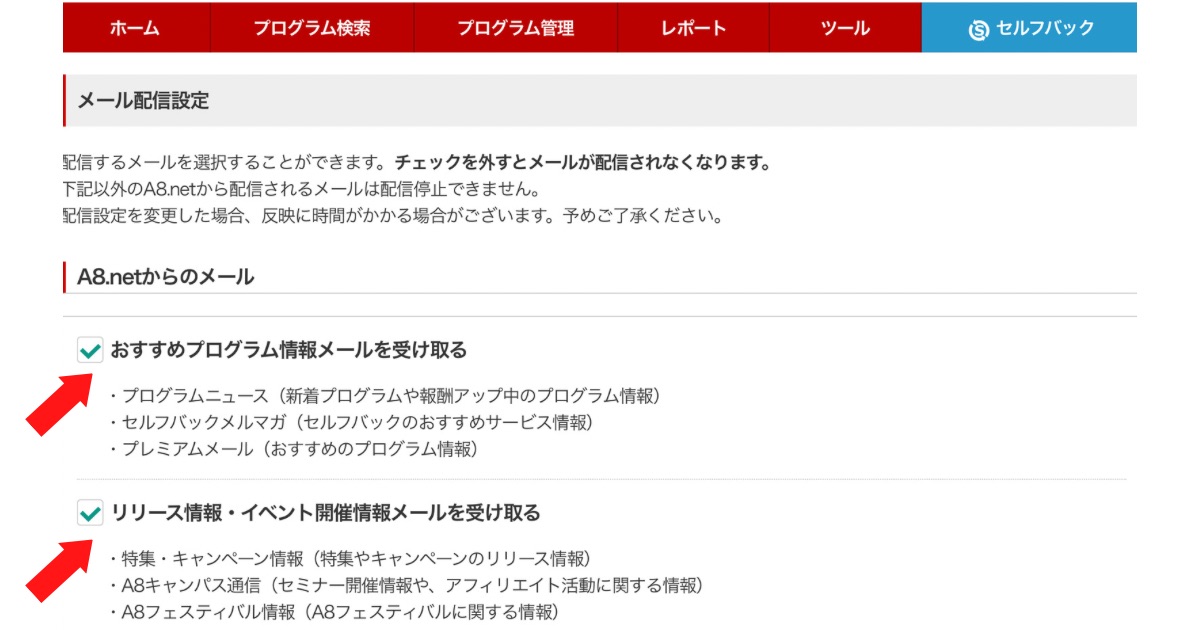
「確認画面へ」をクリック。
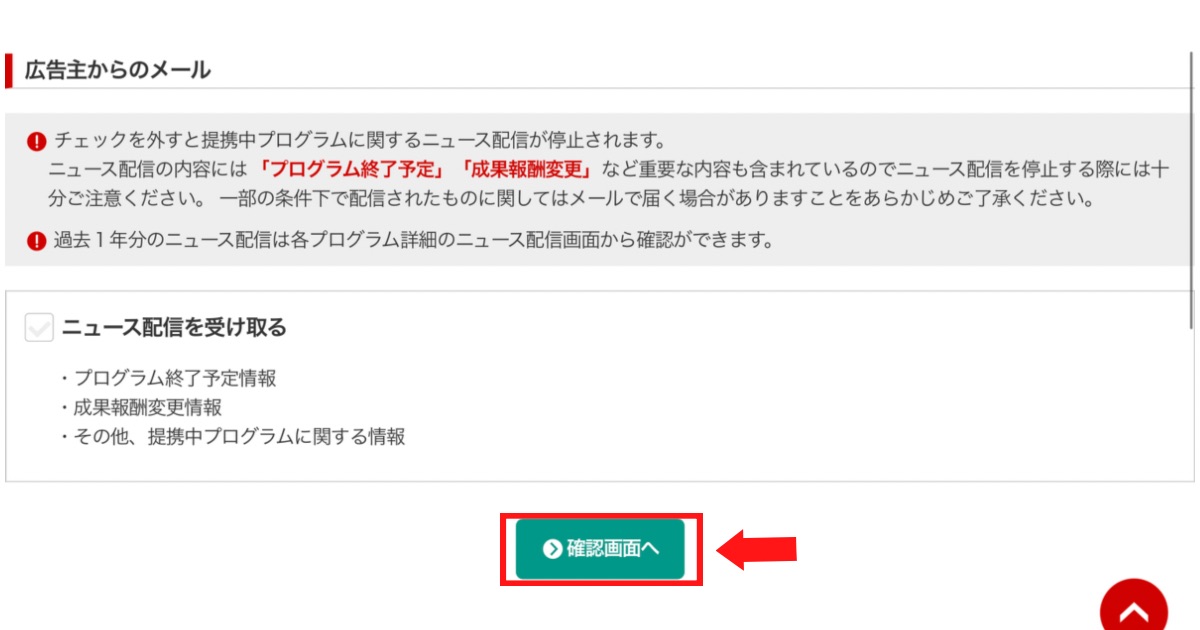
「上記内容で設定」をクリック。
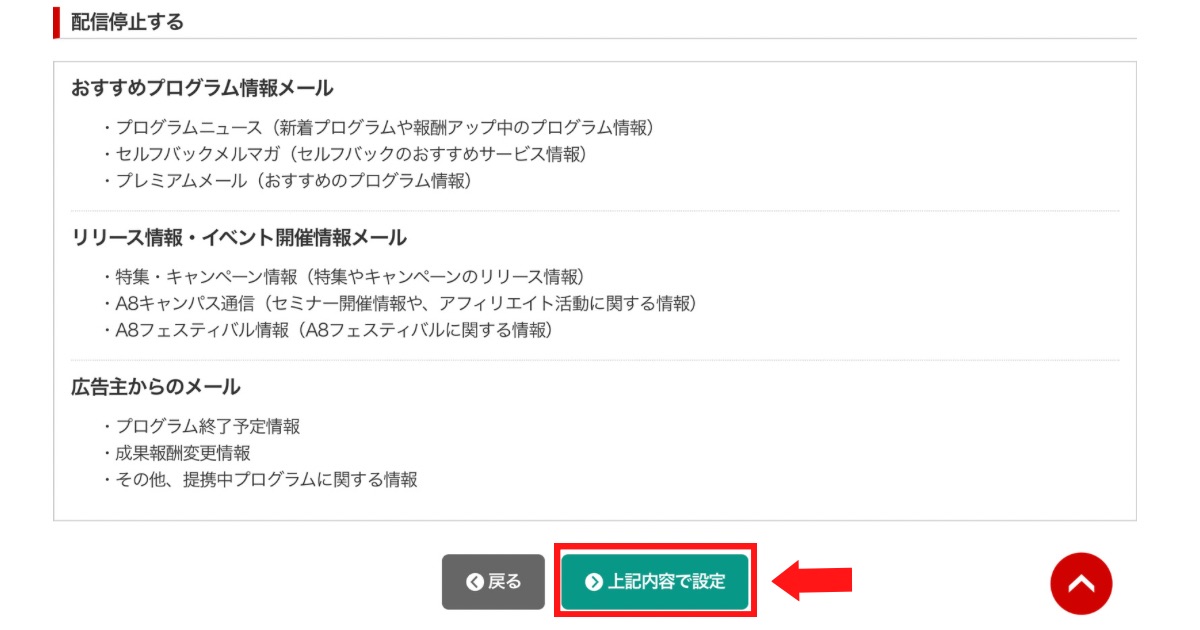
メール配信設定完了と表示されれば完了です。

広告を作成する
各種設定が終了したら、さっそく広告リンクを作成していきましょう。
手順は3ステップです。
- STEP1プログラムと提携する
- STEP2リンクを作成
- STEP3リンクを貼付
1.プログラムと提携する
まずは広告主と提携する作業を行います。
提携したいプログラムを検索します。カテゴリから検索もできます。
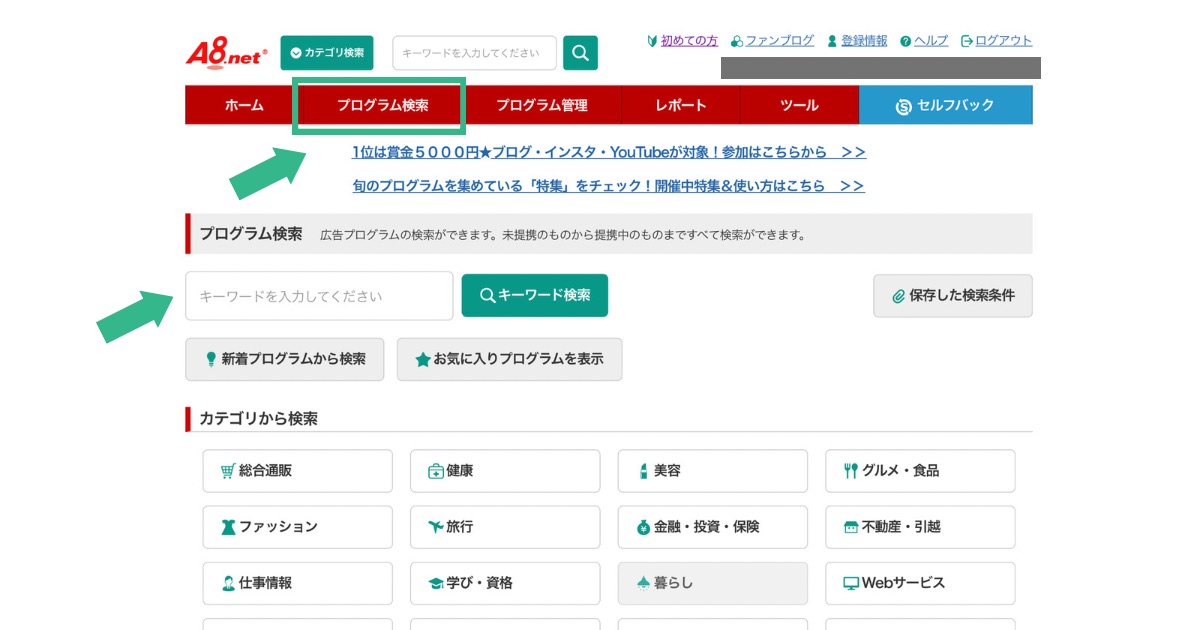
提携したいプログラムを見つけたら「詳細を見る」をクリック。
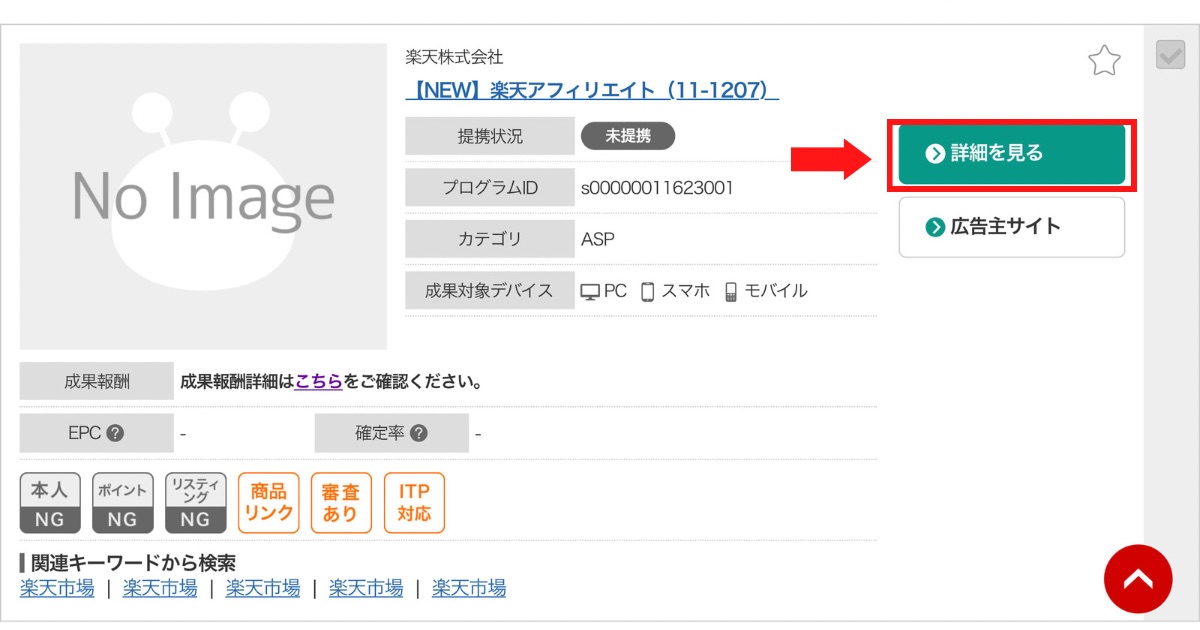
利用規約に同意して「提携申請をする」をクリックします。

提携には審査があるも広告主もあり、審査には時間がかかります。
2.リンクを作成
提携が完了したら、リンクが作成できるようになります。
「プログラム管理」>「参加中プログラム」から作成したいプログラムを探し、「広告リンク」をクリックします。
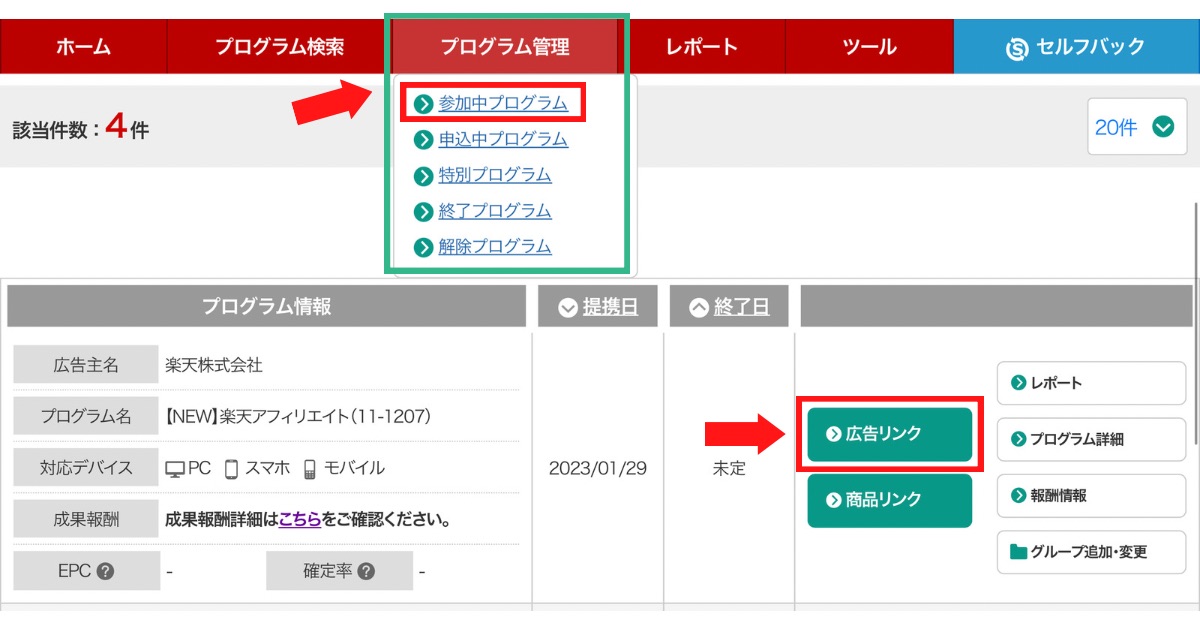
広告タイプを選んで、「素材をコピー」します。
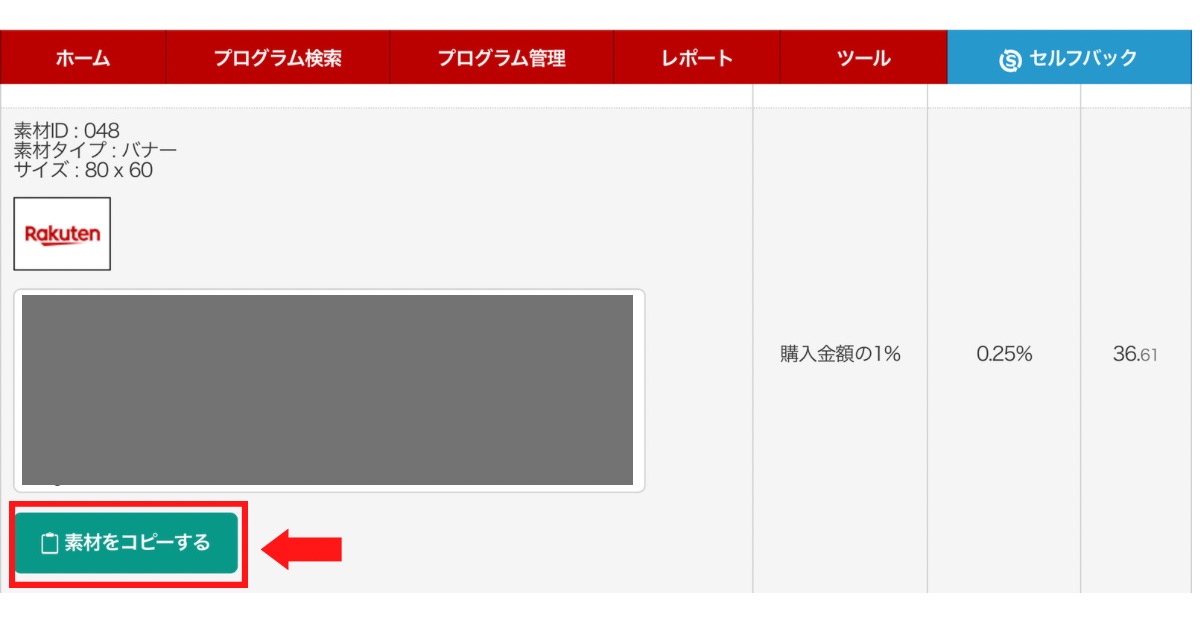
3.リンクを貼付
最後に、コピーしたソースを自分のサイトに貼付すれば完了です。
WordPressの場合
カスタムHTMLとして貼り付けしてください。
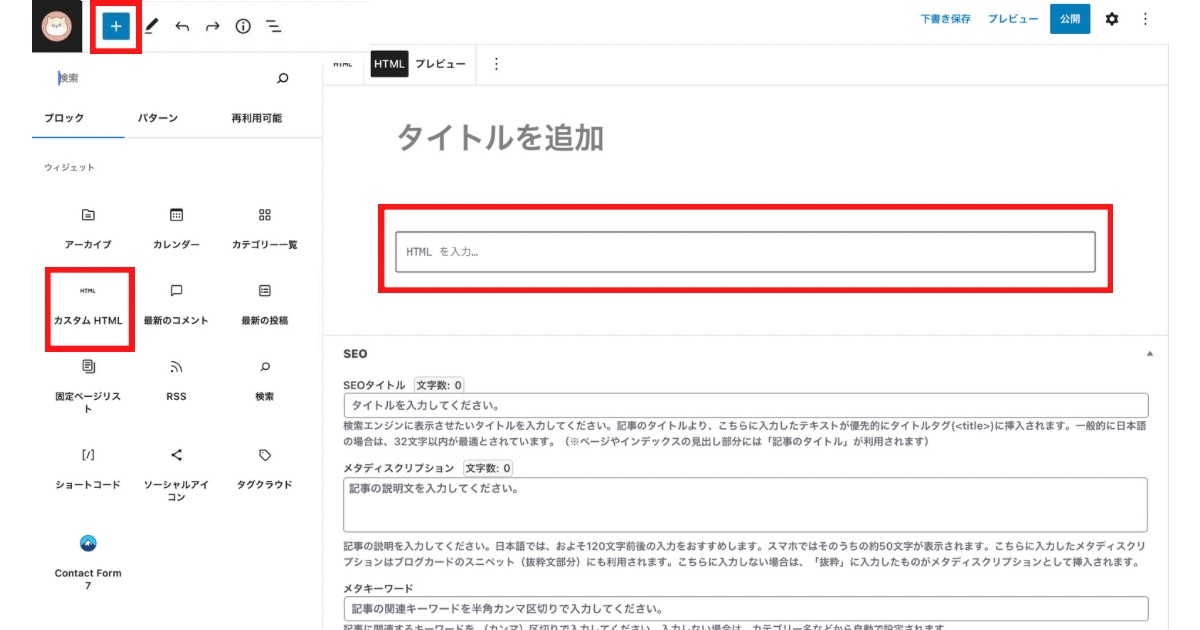
まとめ
長くなってしまいましたが、手順としてはポチポチ進めていくだけなので簡単にできました。
セルフバックがある広告もたくさんあるので、まずは自分でサービスを購入することで報酬を得るのも、めちゃくちゃお得でいいですよね!
ブログをやっていない人でも、Instagramなどでも気軽に始められるのがいいなぁと感じました。
周りの人に自信を持ってオススメできるアフィリエイトです!!


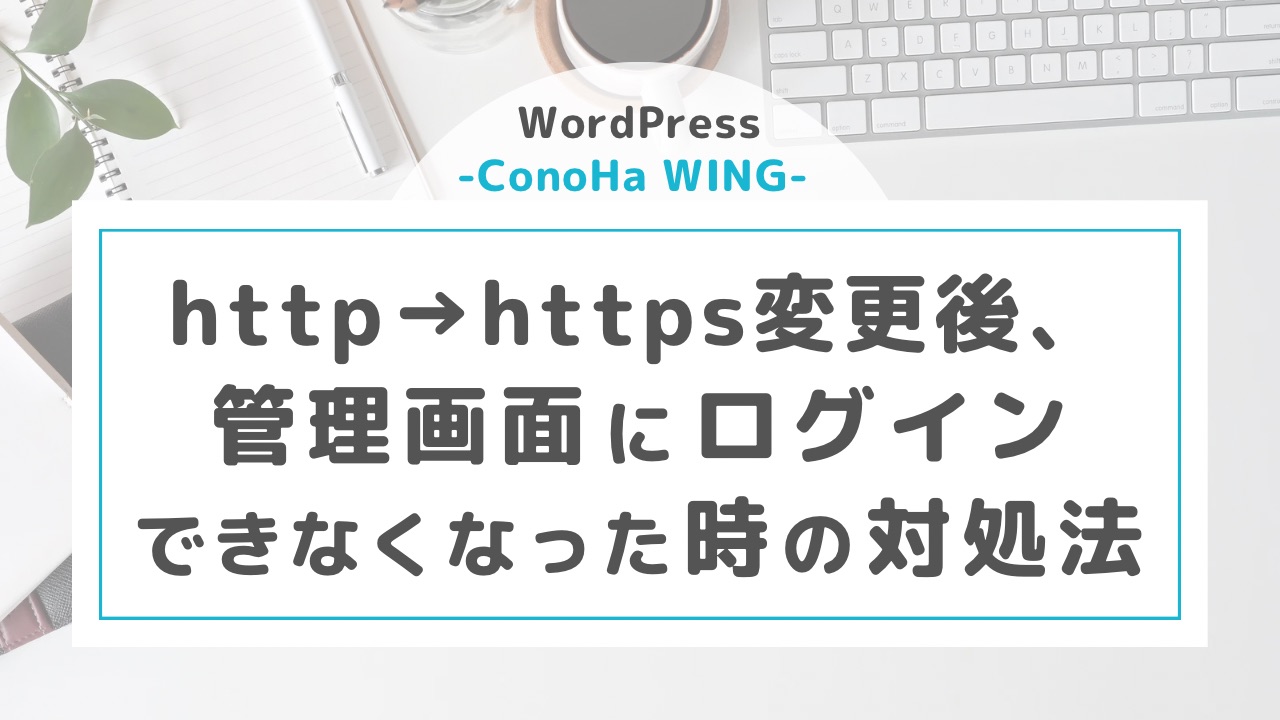
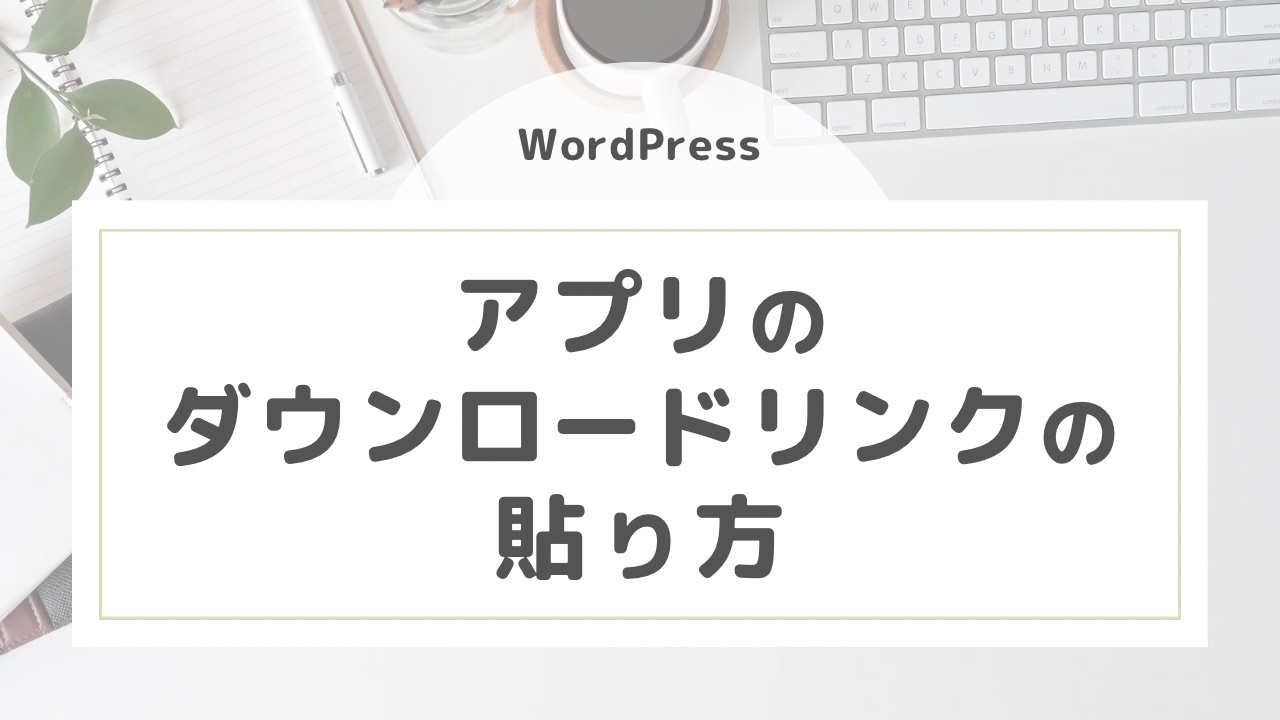
コメント